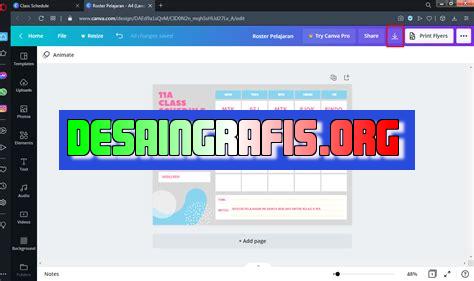
Cara membuat kalender sederhana dengan Canva: Design sendiri kalender pribadi dengan mudah menggunakan Canva. Ikuti tutorial lengkapnya di artikel ini.
Bagi para pekerja kreatif, kalender adalah alat yang sangat penting untuk menjaga jadwal dan mengingat tenggat waktu. Namun, sering kali sulit untuk menemukan kalender yang sesuai dengan kebutuhan kita. Oleh karena itu, membuat kalender sendiri bisa menjadi solusi yang tepat. Nah, kali ini kita akan membahas cara membuat kalender sederhana dengan Canva, sebuah platform desain online yang sangat populer.
Pertama-tama, sebelum mulai membuat kalender, pastikan kamu sudah memiliki akun di Canva. Setelah itu, buka situs Canva dan klik tombol “Create a design”. Kamu akan melihat berbagai pilihan ukuran desain, termasuk opsi untuk membuat kalender. Pilihlah ukuran kalender yang sesuai dengan kebutuhanmu. Kemudian, kamu dapat memilih template kalender yang telah disediakan oleh Canva atau membuatnya dari awal.
Selanjutnya, kamu dapat menambahkan foto atau gambar pada setiap bulan kalender. Kamu juga dapat menambahkan catatan atau acara penting yang ingin kamu ingatkan pada setiap tanggal. Jangan lupa untuk memilih jenis huruf dan warna yang sesuai dengan tema kalendermu.
Selain itu, Canva juga menyediakan berbagai macam elemen desain seperti stiker, ikon, dan bentuk yang dapat kamu gunakan untuk mempercantik tampilan kalendermu. Kamu dapat menempatkan elemen desain tersebut pada tanggal-tanggal tertentu atau di seluruh bagian kalender.
Setelah selesai membuat kalender, kamu dapat langsung menyimpannya dalam format gambar atau mencetaknya untuk digunakan setiap hari. Dengan Canva, membuat kalender sederhana namun menarik menjadi sangat mudah dan menyenangkan.
Pengenalan Canva
Canva adalah sebuah platform desain grafis yang dapat membantu kita untuk membuat berbagai jenis desain, termasuk kalender. Dalam artikel ini, kita akan membahas cara membuat kalender sederhana dengan Canva.
Mengakses Canva
Pertama-tama, kita perlu mengakses situs Canva di www.canva.com dan membuat akun. Setelah itu, kita dapat masuk ke dashboard Canva dan memilih opsi Create a design.
Pemilihan Ukuran Kalender
Selanjutnya, kita perlu memilih ukuran kalender yang diinginkan. Canva menyediakan berbagai pilihan ukuran yang dapat dipilih sesuai dengan kebutuhan. Pilihlah ukuran yang paling sesuai dengan keinginan Anda.
Menambahkan Gambar Latar Belakang
Setelah memilih ukuran kalender, kita dapat menambahkan gambar latar belakang. Canva menyediakan berbagai pilihan gambar gratis maupun berbayar yang dapat digunakan sebagai latar belakang kalender.
Menambahkan Hari dan Bulan
Selanjutnya, kita dapat menambahkan hari dan bulan pada kalender. Canva menyediakan berbagai pilihan font dan warna yang dapat dipilih sesuai dengan selera.
Menambahkan Tanggal dan Catatan
Setelah menambahkan hari dan bulan, kita dapat menambahkan tanggal dan kolom catatan pada kalender. Kita dapat memilih ukuran dan warna font yang sesuai dengan selera untuk menambahkan tanggal dan catatan pada kalender.
Menambahkan Logo atau Branding
Jika kita ingin menambahkan logo atau branding pada kalender, Canva menyediakan opsi untuk menambahkan gambar atau logo. Kita dapat mengunggah logo atau gambar yang ingin ditambahkan pada kalender.
Menyimpan dan Mencetak Kalender
Setelah selesai membuat kalender, kita dapat menyimpannya dalam format JPEG atau PDF. Kita juga dapat mencetak kalender tersebut untuk digunakan sehari-hari.
Membagikan Kalender
Jika kita ingin membagikan kalender yang telah dibuat, Canva menyediakan opsi untuk membagikannya secara online melalui email atau media sosial.
Kesimpulan
Dengan menggunakan platform Canva, kita dapat dengan mudah membuat kalender sederhana dengan berbagai pilihan desain dan font yang dapat dipilih sesuai dengan selera. Selain itu, Canva juga menyediakan opsi untuk menyimpan, mencetak, dan membagikan kalender yang telah dibuat.
Sumber Gambar
https://www.canva.com/templates/calendars/
Cara Membuat Kalender Sederhana dengan CanvaKalender merupakan salah satu alat yang sangat penting bagi kita untuk mengatur jadwal dan mengingat acara penting. Namun, terkadang kalender yang dijual di pasaran kurang sesuai dengan selera atau kebutuhan kita. Oleh karena itu, kali ini kami akan memberikan panduan cara membuat kalender sederhana dengan Canva, sebuah platform desain grafis online yang mudah digunakan.
Pilihan Template Kalender pada Canva
Langkah pertama dalam membuat kalender dengan Canva adalah memilih template kalender yang sesuai dengan keinginan kita. Canva menawarkan berbagai pilihan template kalender yang dapat dipilih sesuai dengan tema dan gaya yang diinginkan. Beberapa template kalender yang bisa dipilih adalah:- Kalender tahunan- Kalender bulanan- Kalender mingguan- Kalender harianSetelah memilih template yang sesuai, kita dapat mulai merancang kalender dengan langkah berikutnya.
Langkah Pertama dalam Membuat Kalender
Setelah memilih template kalender, langkah selanjutnya adalah menentukan ukuran dan orientasi kalender. Kita bisa memilih ukuran dan orientasi yang telah disediakan oleh Canva atau membuat ukuran kalender sesuai dengan keinginan kita. Setelah itu, kita bisa menambahkan judul pada kalender sesuai dengan tema yang diinginkan.
Mengatur Tampilan Kalender
Setelah menambahkan judul pada kalender, langkah selanjutnya adalah mengatur tampilan kalender agar sesuai dengan selera kita. Kita bisa mengubah warna latar belakang, menambahkan garis atau border, dan mengatur ukuran font pada kalender. Dengan mengatur tampilan kalender, kita dapat membuat kalender lebih menarik dan sesuai dengan keinginan.
Menambahkan Tanggal dan Acara Penting
Setelah mengatur tampilan kalender, langkah selanjutnya adalah menambahkan tanggal dan acara penting pada kalender. Kita bisa menambahkan tanggal dan acara penting secara manual atau mengimpor dari kalender digital yang kita miliki. Dengan menambahkan tanggal dan acara penting, kita akan lebih mudah mengingat jadwal dan acara penting yang akan datang.
Menambahkan Gambar pada Kalender
Selain menambahkan tanggal dan acara penting, kita juga bisa menambahkan gambar pada kalender. Gambar dapat membuat kalender lebih menarik dan sesuai dengan tema yang diinginkan. Kita bisa menggunakan gambar yang telah disediakan oleh Canva atau mengupload gambar sendiri.
Menggunakan Fitur Warna pada Kalender
Canva juga menyediakan fitur warna pada kalender yang dapat digunakan untuk mempercantik tampilan kalender. Kita bisa mengubah warna pada tanggal, acara penting, atau background kalender. Dengan menggunakan fitur warna, kita dapat membuat kalender lebih berwarna dan menarik.
Membuat Kalender dengan Lebih dari Satu Page
Jika kita ingin membuat kalender dengan lebih dari satu page, Canva juga menyediakan fitur tersebut. Kita bisa menambahkan page pada kalender dan merancang page tersebut sesuai dengan tema yang diinginkan. Dengan membuat kalender dengan lebih dari satu page, kita dapat memisahkan bulan atau tema pada kalender.
Menyimpan dan Mencetak Kalender yang Telah Dibuat
Setelah merancang kalender sesuai dengan keinginan, langkah selanjutnya adalah menyimpan dan mencetak kalender. Kita bisa menyimpan kalender dalam format JPEG, PNG, atau PDF. Sedangkan untuk mencetak kalender, kita bisa menggunakan printer atau mencetak di tempat percetakan.
Membagikan Kalender pada Media Sosial
Terkadang kita ingin membagikan kalender yang telah dibuat pada media sosial agar teman atau keluarga juga bisa melihat jadwal kita. Kita bisa membagikan kalender pada media sosial seperti Facebook, Twitter, atau Instagram dengan mudah. Kita hanya perlu mengunggah kalender yang telah disimpan pada Canva ke media sosial.
Menyesuaikan Ukuran Kalender sesuai Keinginan
Jika ukuran kalender yang telah disediakan oleh Canva kurang sesuai dengan keinginan kita, kita juga bisa menyesuaikan ukuran kalender sesuai dengan keinginan. Kita bisa mengubah ukuran kalender secara manual atau menggunakan fitur resize pada Canva.Itulah panduan cara membuat kalender sederhana dengan Canva. Dengan Canva, kita bisa merancang kalender sesuai dengan keinginan dan selera kita. Dengan mengikuti langkah-langkah di atas, kita akan mendapatkan kalender yang menarik dan sesuai dengan kebutuhan.
Canva menjadi salah satu platform desain yang banyak digunakan oleh masyarakat, terutama untuk membuat kalender sederhana.
Berikut adalah cara membuat kalender sederhana dengan Canva:
- Buka Canva dan pilih Kalender pada menu template.
- Pilih desain kalender yang diinginkan dan sesuaikan dengan tema yang diinginkan.
- Tambahkan tanggal dan hari libur pada kalender tersebut.
- Sesuaikan font dan warna sesuai dengan selera.
- Simpan dan cetak kalender yang sudah dibuat.
Kelebihan dari cara membuat kalender sederhana dengan Canva adalah sebagai berikut:
- Desain yang mudah dan simple.
- Terdapat banyak template yang dapat dipilih sesuai dengan kebutuhan.
- Mudah untuk menambahkan tanggal dan hari libur pada kalender.
Namun, ada juga beberapa kekurangan dalam menggunakan Canva untuk membuat kalender sederhana, antara lain:
- Jumlah template yang terbatas.
- Keterbatasan dalam mengubah tampilan kalender.
- Tidak dapat mengedit template yang sudah ada.
Dalam hal ini, pengguna Canva perlu memperhitungkan kelebihan dan kekurangan dalam membuat kalender sederhana dengan Canva agar dapat memutuskan apakah Canva menjadi pilihan terbaik untuk membuat kalender sederhana.
Menjelang akhir tahun, pembuatan kalender bisa menjadi kegiatan yang menyenangkan. Kalender tidak hanya berguna sebagai pengingat tanggal, tetapi juga bisa menjadi bahan hiasan atau hadiah untuk orang terdekat. Namun, jika Anda tidak ingin repot mencetak atau membuat kalender secara manual, Canva dapat menjadi solusi yang tepat.
Canva adalah platform desain grafis online yang mudah digunakan dan gratis. Dengan Canva, Anda dapat membuat berbagai jenis desain, termasuk kalender. Caranya pun sangat sederhana. Pertama, buka situs Canva dan pilih opsi Create a design. Kemudian, pilih opsi Calendar dan pilih salah satu template yang tersedia.
Setelah memilih template, Anda dapat mengeditnya sesuai dengan keinginan Anda. Anda dapat menambahkan gambar, mengubah warna, menambahkan teks, dan melakukan berbagai modifikasi lainnya. Setelah semua selesai, Anda dapat langsung mencetak kalender tersebut atau menyimpannya dalam format digital.
Dengan Canva, pembuatan kalender menjadi lebih mudah dan menyenangkan. Selain itu, Anda juga dapat menghemat waktu dan biaya. Jadi, tunggu apa lagi? Segera kunjungi situs Canva dan mulailah membuat kalender sederhana yang unik dan menarik!
Video cara membuat kalender sederhana dengan canva
Banyak orang yang ingin membuat kalender sederhana dengan Canva. Berikut adalah beberapa pertanyaan yang sering diajukan:
- Bagaimana cara membuat kalender sederhana di Canva?
- Buka Canva dan pilih template kalender yang diinginkan
- Tambahkan foto atau gambar latar belakang
- Tambahkan bulan, tanggal, dan hari
- Tambahkan catatan atau agenda
- Simpan dan cetak kalender
- Apakah Canva memiliki template kalender?
- Adakah biaya untuk membuat kalender di Canva?
- Apakah kalender yang dibuat di Canva bisa diedit kembali?
- Bagaimana cara mencetak kalender yang dibuat di Canva?
Untuk membuat kalender sederhana di Canva, ikuti langkah-langkah berikut:
Ya, Canva memiliki banyak template kalender yang bisa dipilih sesuai dengan kebutuhan.
Tergantung pada jenis template yang digunakan. Beberapa template gratis, sedangkan yang lainnya berbayar.
Ya, kalender yang dibuat di Canva bisa diedit kembali. Anda dapat mengubah foto atau gambar latar belakang, menambahkan atau menghapus catatan, dan lain-lain.
Setelah selesai membuat kalender di Canva, klik tombol download dan pilih format file yang diinginkan. Selanjutnya, buka file tersebut dan cetak kalender menggunakan printer.
 Desain Grafis Indonesia Kumpulan Berita dan Informasi dari berbagai sumber yang terpercaya
Desain Grafis Indonesia Kumpulan Berita dan Informasi dari berbagai sumber yang terpercaya


